Como instalar e configurar o Zabbix no Ubuntu / Debian
Os administradores de sistema costumam usar ferramentas de monitoramento como Zabbix para ficar de olho em servidores, máquinas virtuais, dispositivos conectados à sua rede e muito mais. Zabbix é uma ótima ferramenta que fornece uma interface gráfica para controlar e gerenciar esses serviços de forma eficiente.
Mas o processo de instalação do Zabbix no Linux é bastante longo e confuso. Este artigo irá demonstrar como instalar facilmente o Zabbix e seus pré-requisitos em um sistema rodando Ubuntu ou Debian.
Pré-requisitos para Zabbix
Para instalar o Zabbix com sucesso em seu desktop ou servidor, você precisará:
- Uma conta root
- Banco de dados MySQL
- PHP
- Servidor apache
Etapa 1: instale o Apache e o PHP
Como o Zabbix é escrito em PHP, você terá que baixar o PHP e o servidor Apache em sua máquina.
Adicione o seguinte repositório PPA ao seu sistema usando add-apt-repository :
sudo add-apt-repository ppa:ondrej/phpInicie o terminal e atualize a lista de repositórios do seu sistema usando APT:
sudo apt updateAtualize os pacotes instalados para garantir que nenhum pacote desatualizado esteja presente em seu computador.
sudo apt upgradeEm seguida, baixe os pacotes necessários relacionados ao Apache e PHP:
sudo apt install apache2 php php-mysql php-ldap php-bcmath php-gd php-xml libapache2-mod-phpDepois de baixar os pacotes, o sistema irá configurar automaticamente o serviço Apache para iniciar durante a inicialização. Verifique se o serviço está sendo executado em sua máquina usando systemctl :
systemctl status apache2Se o status exibir ativo (em execução) , está tudo bem. No entanto, se não, você terá que iniciar o serviço manualmente.
systemctl start apache2
systemctl stop apache2
systemctl restart apache2Etapa 2: instalar e configurar o banco de dados MySQL
Emita o comando fornecido abaixo no terminal para instalar o MySQL.
sudo apt install mysql-server mysql-clientAgora, você deve instalar o banco de dados em sua máquina Ubuntu. Para tornar seu trabalho mais fácil, o MySQL fornece um script de instalação que instala automaticamente o banco de dados para você.
Inicie o terminal e digite:
mysql_secure_installationDigite a senha do usuário root e pressione Enter . O script fará algumas perguntas para configurar a instalação do banco de dados, como:
- Definir senha de root?
- Remover usuários anônimos?
- Desautorizar login de root remotamente?
- Remover banco de dados de teste e acesso a ele?
- Recarregar tabelas de privilégios agora?
Digite y e pressione Enter para todas as perguntas.
Agora é hora de criar um novo banco de dados para o Zabbix. Inicie o terminal e digite o seguinte comando:
mysql -u root -pExecute os comandos de banco de dados a seguir para criar um novo banco de dados e conceder privilégios apropriados ao novo usuário. Certifique-se de substituir a senha no segundo comando por uma senha forte de sua escolha.
$ CREATE DATABASE zabbixdb character set utf8 collate utf8_bin;
$ CREATE USER 'zabbix'@'localhost' IDENTIFIED BY 'password';
$ GRANT ALL PRIVILEGES ON zabbixdb.* TO 'zabbix'@'localhost' WITH GRANT OPTION;
$ FLUSH PRIVILEGES;Uma vez feito isso, saia do shell do MySQL digitando:
quit;Etapa 3: Baixe e instale o Zabbix
Para instalar o Zabbix no Ubuntu e Debian, baixe o pacote DEB do repositório oficial do Zabbix. Use o wget para baixar o arquivo do pacote:
wget https://repo.zabbix.com/zabbix/5.0/debian/pool/main/z/zabbix-release/zabbix-release_5.0-1+buster_all.debInstale o pacote baixado usando APT.
sudo apt ./zabbix-release_5.0-1+buster_all.debEm seguida, baixe o servidor Zabbix, pacotes de agente e o front-end da web.
sudo apt install zabbix-server-mysql zabbix-frontend-php zabbix-agentAgora, crie e carregue o esquema do banco de dados Zabbix.
zcat /usr/share/doc/zabbix-server-mysql/create.sql.gz | mysql -u root -p zabbixEtapa 4: Configurar o Servidor Zabbix
Embora você tenha instalado o Zabbix em seu sistema, ele não está configurado para usar o banco de dados que você criou antes.
Abra o arquivo de configuração do Zabbix localizado em / etc / zabbix usando seu editor de texto Linux favorito .
nano /etc/zabbix/zabbix_server.confAgora, localize as seguintes linhas no arquivo de configuração e altere o nome do host, o nome de usuário e a senha.
DBHost=localhost
DBName=zabbixdb
DBUser=zabbix
DBPassword=passwordCertifique-se de substituir a senha por uma senha forte de sua escolha.
Etapa 5: configurar o servidor Apache
Antes de prosseguir, você precisa fazer algumas mudanças no arquivo de configuração do Zabbix Apache.
Para fazer isso, recarregue o servidor Apache usando systemctl primeiro.
systemctl reload apache2Abra o arquivo de configuração usando o nano ou qualquer outro editor de texto.
nano /etc/zabbix/apache.confEncontre a linha php_value date.timezone <time_zone> e substitua <time_zone> pelo fuso horário correspondente à sua localização geográfica.
Etapa 6: Configuração de acabamento
Agora que você terminou de ajustar os arquivos, é hora de iniciar os serviços e configurar o Zabbix graficamente.
Reinicie o serviço Apache usando systemctl.
systemctl restart apache2Inicie o servidor e agente Zabbix digitando o seguinte comando:
systemctl start zabbix-server zabbix-agentHabilite os serviços Zabbix na linha de comando.
systemctl enable zabbix-server zabbix-agentVerifique se o servidor Zabbix está rodando em seu sistema usando o comando systemctl status .
systemctl status zabbix-serverProssiga se o status exibir ativo em fonte verde.
Etapa 7: Ajustando o Firewall com UFW
Para garantir que o Zabbix funcione corretamente em seu sistema, você terá que abrir as portas 80 e 443 em sua rede. No Linux, o UFW é um ótimo utilitário que o ajudará a configurar firewalls e gerenciar portas .
Abra as portas 80 e 443 digitando o seguinte comando:
ufw allow 80/tcp
ufw allow 443/tcpRecarregue seu firewall para salvar as alterações.
ufw reloadEtapa 8: Configurar o Zabbix Frontend
Inicie qualquer navegador da web em seu sistema Linux e vá para o seguinte endereço:
http://localhost/zabbixSe você instalou o Zabbix em um servidor Linux, substitua localhost pelo endereço IP do servidor. O navegador exibirá a página de boas-vindas do Zabbix. Clique no botão Próxima etapa para continuar.
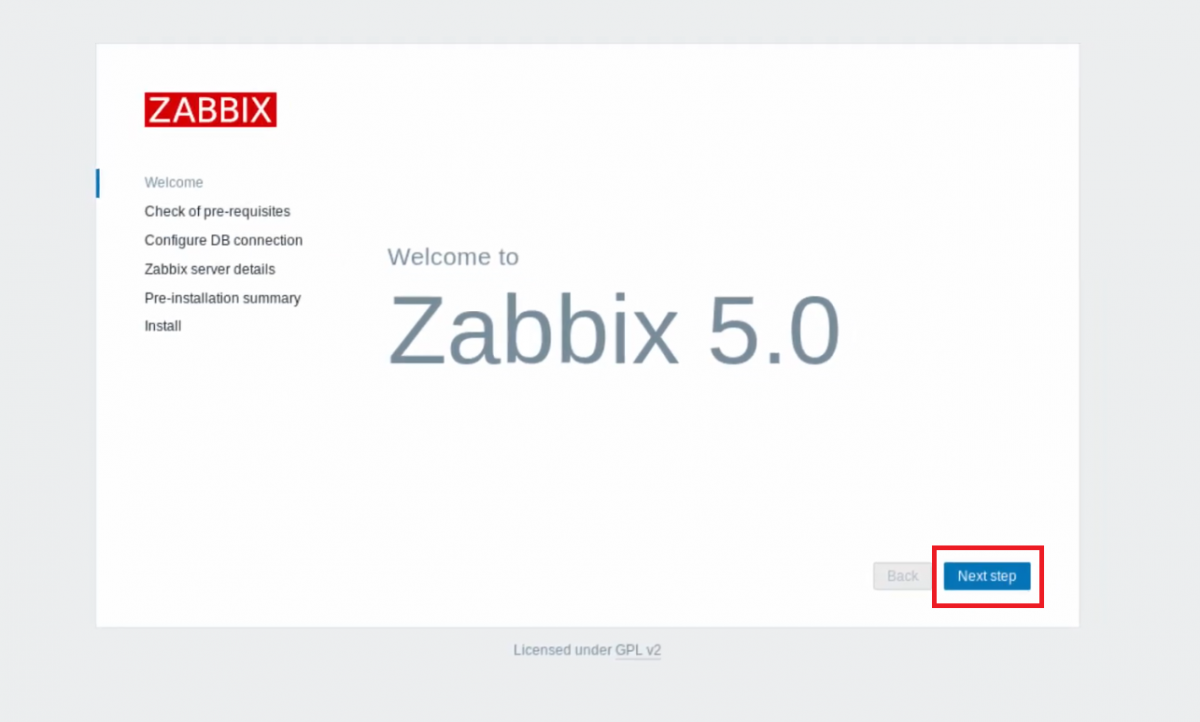
Agora, o Zabbix verificará os pré-requisitos exigidos para o aplicativo. Se você encontrar um pacote ausente, instale-o usando o terminal. Quando terminar, clique em Próxima etapa .
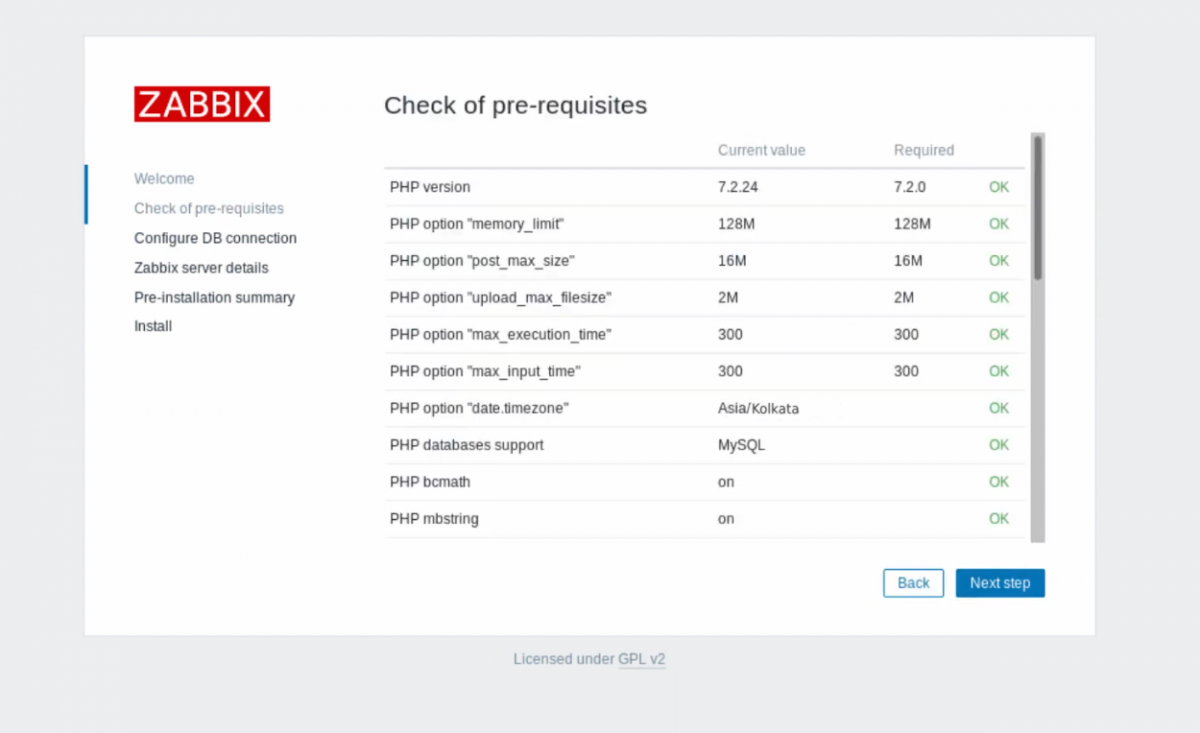
Insira a senha do banco de dados inserida no arquivo de configuração antes. Em seguida, selecione Próxima etapa .
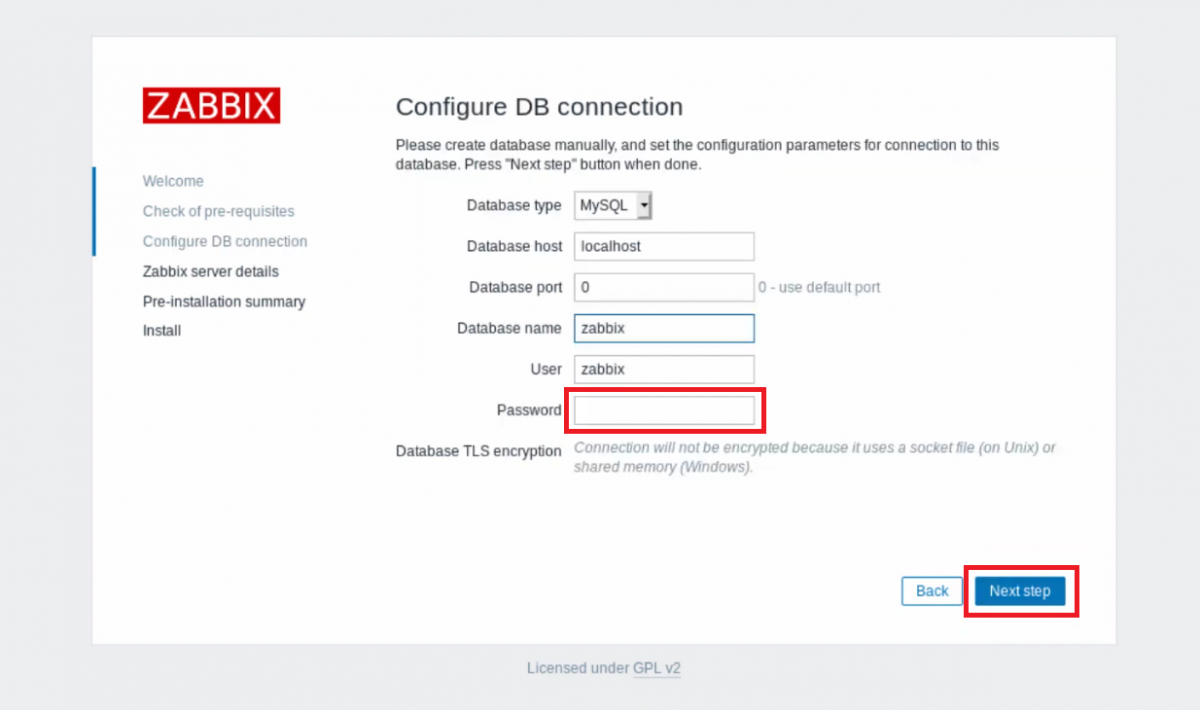
O sistema solicitará informações relacionadas ao servidor. Insira um nome de servidor apropriado e continue clicando em Próxima etapa .
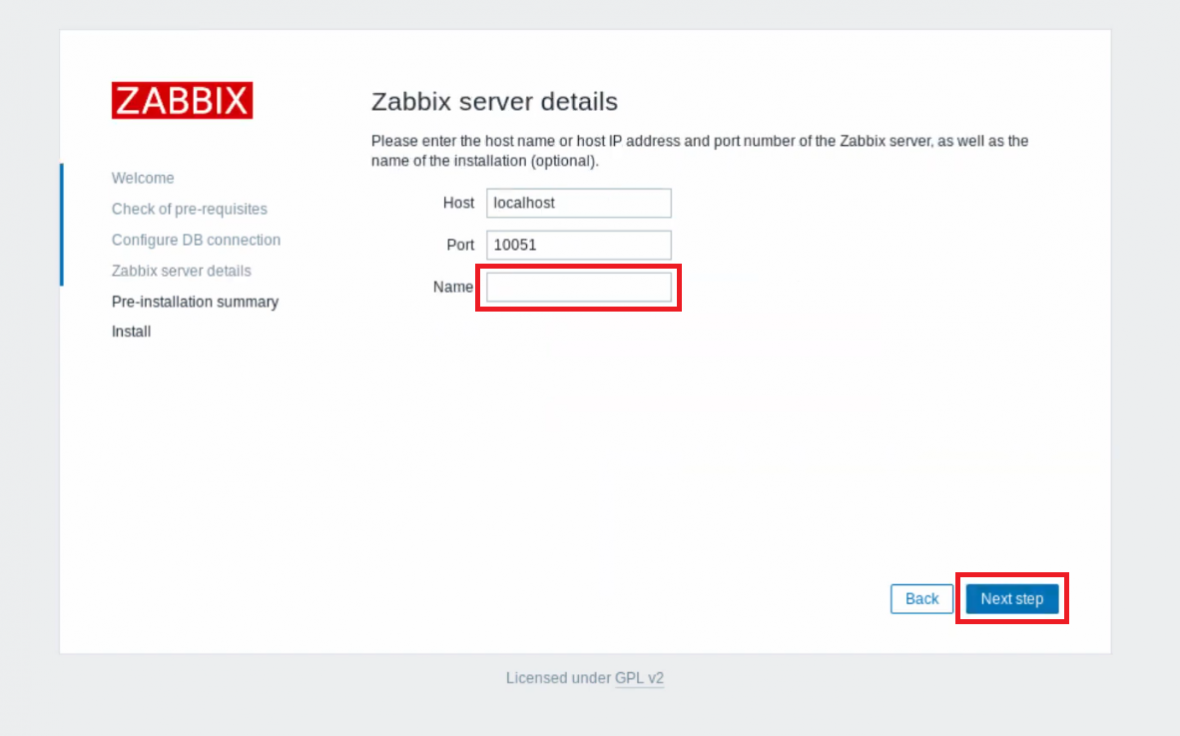
Zabbix resumirá rapidamente todas as configurações e ajustes que você fez. Revise essas configurações e clique em Próxima etapa se tudo estiver certo.
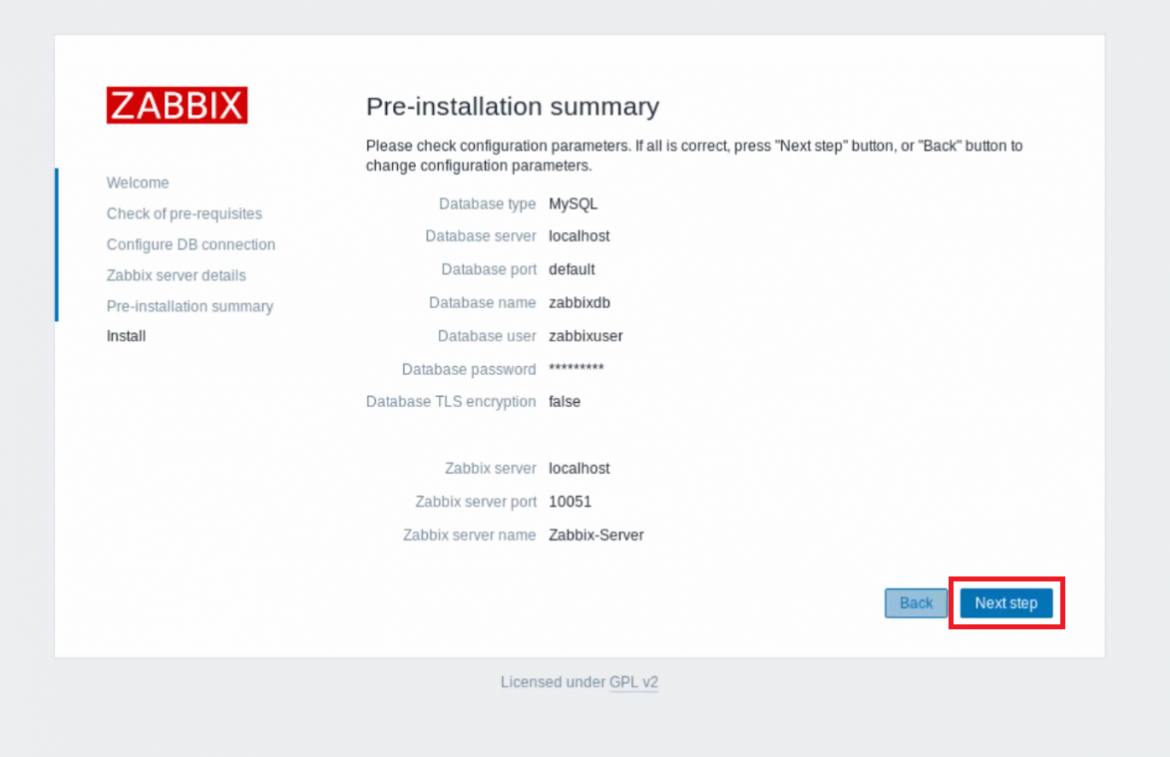
O processo de instalação começará agora. Selecione Concluir quando o Zabbix terminar a instalação.
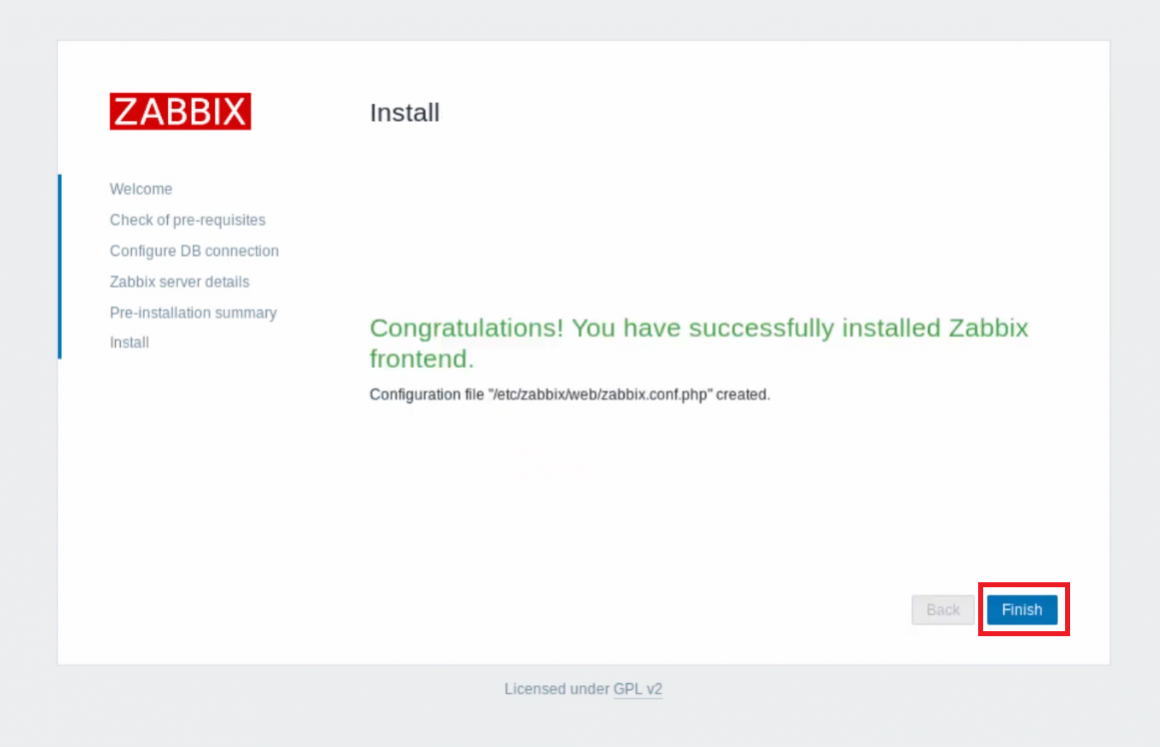
O sistema o redirecionará para a página de login. Digite Admin e zabbix como nome de usuário e senha, respectivamente. Você pode alterar a senha posteriormente acessando Administrador> Usuários .
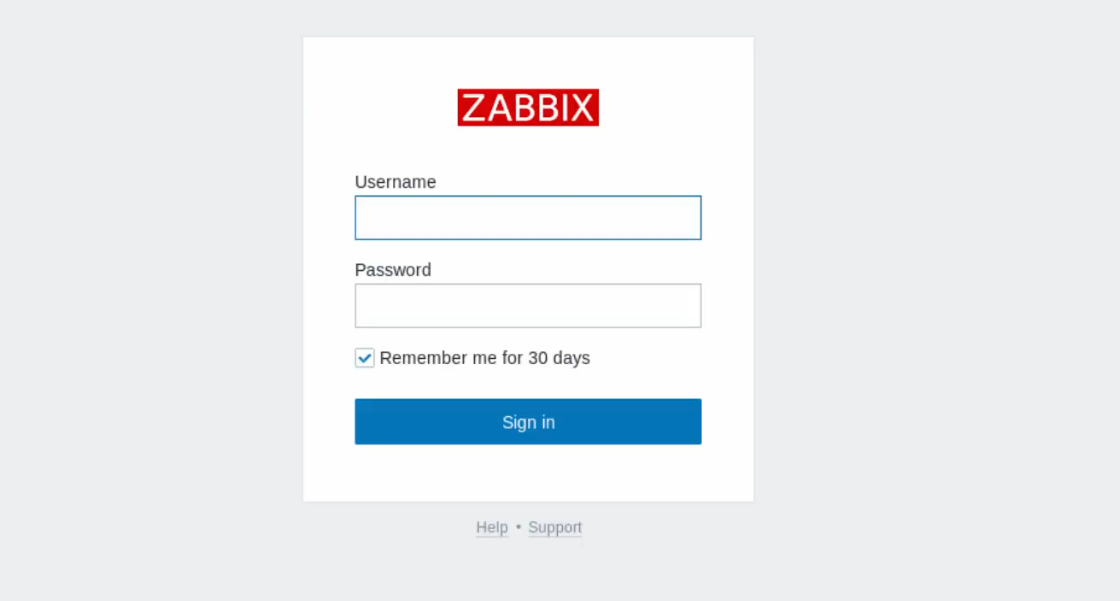
Agora você pode monitorar sua rede facilmente
Zabbix é uma ótima maneira de controlar e monitorar dispositivos em sua rede. Ele consiste em várias ferramentas que um usuário pode precisar para ficar de olho nos serviços em nuvem, máquinas virtuais, servidores e outros dispositivos em sua rede.
Você também pode configurar um monitor de rede portátil usando Raspberry Pi e Nagios Enterprise Monitoring Server (NEMS). Usar um Raspberry Pi como dispositivo de monitoramento de rede é muito melhor do que dedicar um desktop completo para a tarefa.

